Philips 226V3LAB5/00 User Manual Page 1
Browse online or download User Manual for TVs & monitors Philips 226V3LAB5/00. Philips Moniteur LCD avec rétroéclairage LED 226V3LAB5/00 Mode d’emploi
- Page / 38
- Table of contents
- BOOKMARKS




- Guide de dépannage et 1
- Foire Aux Questions 32 1
- Table des matières 2
- 1. Important 3
- 1.2 Notations 5
- 2. Installation du moniteur 6
- 2.2 Utilisation du moniteur 7
- . Installation du moniteur 10
- 3.1 SmartContrast 11
- 4.1 Résolution et modes de 21
- 5. Gestion de l'énergie 22
- 6. Informations Concernant 23
- И֢ਈ࢛ݼࣤ߶જ 28
- 7. Assistance client et 29
- Garantie 29
- 7. Assistance client et 30
- 8. Guide de dépannage et 34
- Foire Aux Questions 34
- 8.2 Questions générales 35
Summary of Contents
www.philips.com/welcomeFR Manuel d'utilisation 1Assistance client et Garantie 27Guide de dépannage et Foire Aux Questions 32 226V3L
82. Installation du moniteur Déposer le socle1. Vous pouvez utiliser un tournevis plat pour appuyer sur les deux trous d'ouvertures sur le couv
93. Optimisation de l'image3. Optimisation de l'image3.1 SmartContrast De quoi s'agit-il ?Cette technologie unique analyse de façon d
103. Optimisation de l'image Lancement depuis le panneau Standard :Menu Adjust (Réglage) Le menu Adjust (Réglage) vous permet d’ajuster la Bri
113. Optimisation de l'imageMenu Color (Couleur) : Le menu Color (Couleur) vous permet d’ajuster le RGB (rouge/vert/bleu), le Black Level (niv
123. Optimisation de l'image1. « Show Me » lance le tutoriel d'aide à l'étalonnage des couleurs.2. Start (Démarrer) - lance la séquen
133. Optimisation de l'imageest désactivé, l'icône de la barre des tâches n'affiche que EXIT (Fermer). Run at Startup (Exécution au d
143. Optimisation de l'imageHelp (Aide)>Version - n'est disponible que lorsque vous choisissez Version dans le menu déroulant Help (Aide)
153. Optimisation de l'imageMenu Barre des tâches désactivéLorsque la Barre des tâches est désactivée dans le dossier des préférences, seul le ch
164. Caractéristiques techniques4. Caractéristiques techniquesImage/AffichageType de dalle d'écran LCD-TFTRétroéclairage DEL Taille de la dalle 2
174. Caractéristiques techniquesDissipation thermique*Tension d'entrée CA à 100VCA +/-5VCA, 50Hz +/-3HzTension d'entrée CA à 115VCA +/-5VCA,
Table des matières1. Important ...11.1 Précautions de sécurité et d'entretien ...
184. Caractéristiques techniquesAltitudeUtilisation : + 12 000 pieds (3 658m)Hors fonctionnement : + 40 000 pieds (12 192m)MTBF 30 000 heures Environn
194. Caractéristiques techniques4.1 Résolution et modes de préréglage Résolution maximale 1920 x 1080 à 60Hz (Entrée analogique)1920 x 1080 à 60Hz (E
205. Gestion de l'énergie5. Gestion de l'énergieSi vous disposez d'une carte vidéo compatible VESA DPM ou d'un logiciel installé
216. Informations Concernant les Réglementations6. Informations Concernant les RéglementationsLead-free ProductLead free display promotes environmenta
226. Informations Concernant les RéglementationsEPEAT(www.epeat.net)The EPEAT (Electronic Product Environmental Assessment Tool) program evaluates co
236. Informations Concernant les RéglementationsEnergy Star Declaration(www.energystar.gov)As an ENERGY STAR® Partner, we have determined that this pr
246. Informations Concernant les RéglementationsCependant, rien ne peut garantir l'absence d'interférences dans le cadre d'une installa
256. Informations Concernant les RéglementationsNorth Europe (Nordic Countries) InformationPlacering/Ventilation VARNING:FÖRSÄKRA DIG OM ATT HUVUDBRYT
266. Informations Concernant les Réglementationsʳ㩾অࠌشཚૻʳڼ䰬兘ਐཚૻʻԼڣʼʿ䶣ॾஒ䣈խܶڶऱڶڶ୭ढ凝ࢨցైڇإൄࠌشऱ㦕ٙՀլ㢸䦡س؆इࢨડ䦣ʿʳ䶣ॾஒ䣈ش㡬ࠌش具䶣ॾஒ䣈լ㢸㢑㩾ቼທګ䢘ૹۆࢨ㢑ࠡԳߪΕʳ凗䣈ທګ䢘ૹ䮦୭ऱ
277. Assistance client et Garantie7. Assistance client et Garantie7.1 Politique de Philips relative aux pixels défectueux des écrans platsPhilips s&
11. Important1. ImportantCe guide électronique de l’utilisateur est conçu pour toutes les personnes qui utilisent le moniteur de Philips. Prenez le te
287. Assistance client et Garantie RemarqueUn pixel brillant rouge ou bleu a une luminosité supérieure à 50 % par rapport aux pixels environnants, tan
297. Assistance client et Garantie7.2 Assistance client & GarantiePour plus d'informations sur la garantie et le support additionnel pour vo
307. Assistance client et GarantieInformations de contact pour la région EUROPE CENTRAL ET EUROPE DE L'EST :Pays Centre d'appel ASC Numéro c
317. Assistance client et GarantieInformations de contact pour la région Asie-Pacifique/Moyen Orient/Afrique :Pays Centre d'appel ASC Numéro clie
328. Guide de dépannage et Foire Aux Questions8. Guide de dépannage et Foire Aux Questions8.1 Recherches de causes de pannesCette page reprend les p
338. Guide de dépannage et Foire Aux QuestionsUn scintillement horizontal apparait Réglez l'image en utilisant la fonction « Auto » dans le me
348. Guide de dépannage et Foire Aux Questions Ouvrez les « Advanced Properties » (Propriétés avancées) et réglez le Taux de rafraîchissement sur 60
358. Guide de dépannage et Foire Aux Questions(par exemple les appareils photos numériques, les moniteurs, les imprimantes, les scanners, etc.) 3. Us
2011 © Koninklijke Philips Electronics N.V. Tous droits réservés.Philips et l’emblème Philips Shield sont des marques commerciales déposées de Koninkl
21. ImportantNe le mettez pas non plus en contact avec de l'eau ni avec un environnement excessivement humide.Si votre moniteur est mouillé p
31. Important1.2 NotationsLes sous-parties suivantes décrivent les différentes conventions de notation utilisées dans ce document.Notes, mises en gard
42. Installation du moniteur2. Installation du moniteur2.1 Installation Contenu de la boîteVGA (optional) DVI (optional)Audio cable (optional)Regist
52. Installation du moniteur Connexion à votre PC5 Entrée d’alimentation CA Entrée VGA Entrée DVI-D (sur certains modèles seulement) Entrée audio
62. Installation du moniteur Description de l'affichage sur écranQu’est-ce que Affichage à l’écran (OSD) ?La fonction d'affichage des menus
72. Installation du moniteur Avis de résolutionCe moniteur a été conçu pour fonctionner de manière optimale à sa résolution native, qui est 1920 × 10
More documents for TVs & monitors Philips 226V3LAB5/00

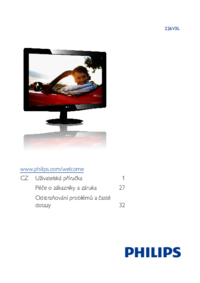
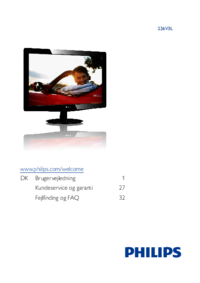

 (54 pages)
(54 pages) (113 pages)
(113 pages) (46 pages)
(46 pages) (28 pages)
(28 pages) (28 pages)
(28 pages)







Comments to this Manuals